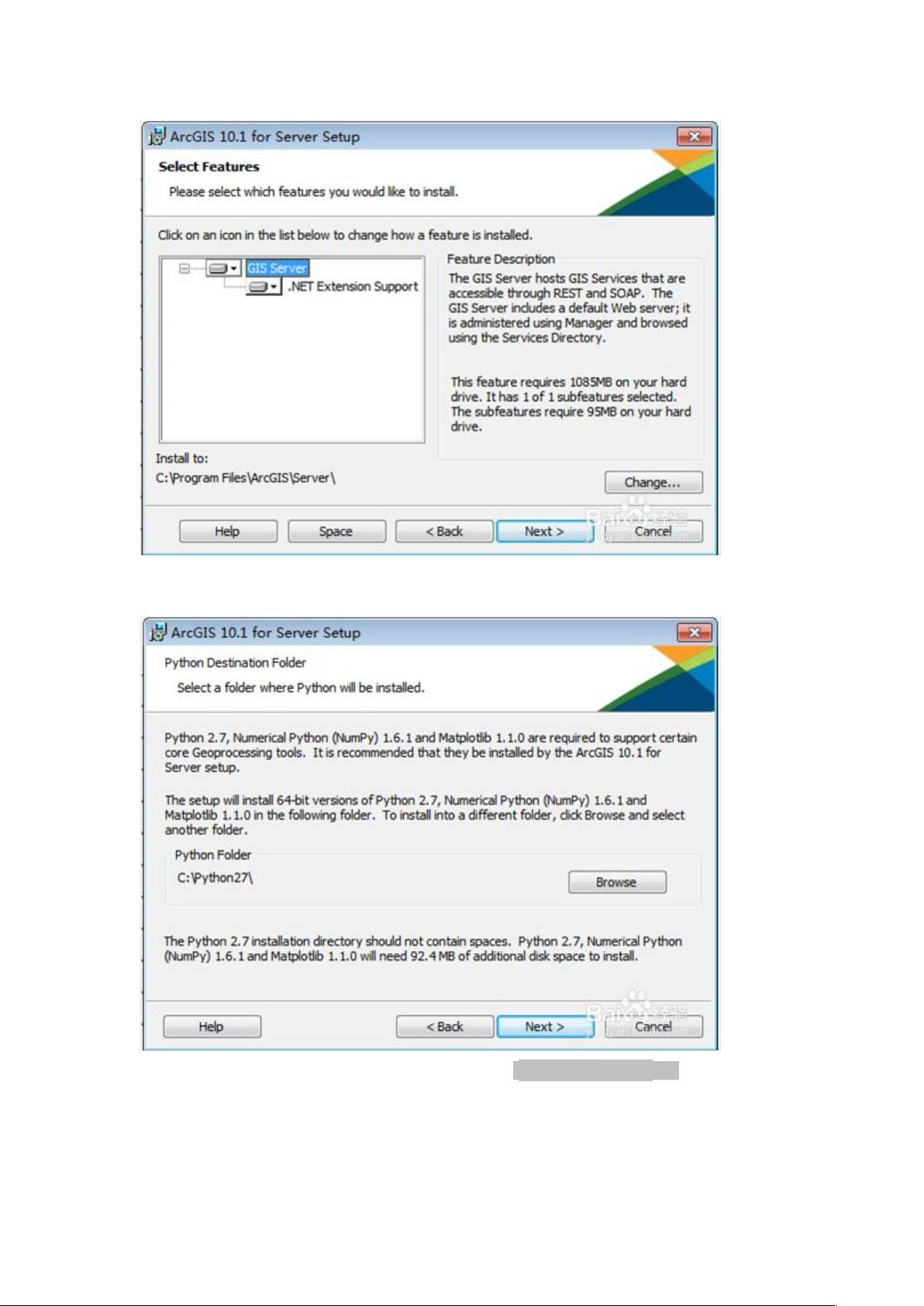Win8.1+Oracle11gr2环境安装ArcGIS Server 10.1详细步骤
"在win8.1操作系统和Oracle 11g R2数据库环境下,安装ArcGIS Server 10.1的详细步骤记录。"
在IT领域,地理信息系统(GIS)是一个重要的工具,ArcGIS Server是Esri公司提供的一个强大且灵活的GIS服务器解决方案。本教程将指导你如何在Windows 8.1操作系统上安装并授权ArcGIS Server 10.1,同时与Oracle 11g R2数据库进行集成。
1. **安装ArcGIS Server**
- 首先,运行安装程序,选择“ArcGIS for Server”组件,并点击“Setup”。
- 在安装向导中,同意许可协议,然后可选择自定义安装路径。
- 选择Python的安装位置,然后设置服务器账户和密码(例如:arcgisserver/221,这个密码在整个流程中非常重要)。
- 如果有之前的配置文件,可以选择导入,没有则直接点击“Next”开始安装。
- 安装过程可能需要一段时间,安装结束后,点击“Finish”。
2. **授权**
- 安装完成后,需要对ArcGIS Server进行授权。这通常涉及加载授权文件,例如:02--ArcGIS10.1key中的server10.1.ecp。
- 选择合适的授权方式,完成授权过程,然后点击“完成”。
3. **创建站点**
- ArcGIS Server安装后,会自动打开“Manager”页面。在这里,你可以选择“创建站点”,而非“加入现有站点”(用于集群配置)。
- 输入主站点管理员账户(与安装时创建的服务器账户不同)并点击“下一步”。
- 创建的站点账户主要用于管理GIS服务,而安装时创建的服务器账户(arcgisserver)则用于管理ArcGIS Server的服务进程。
4. **配置站点**
- 在创建站点的过程中,会要求指定相关目录,例如数据存储、缓存等位置,按需配置后点击“下一步”。
- 完成创建后,使用之前创建的站点管理员账户登录。
通过以上步骤,你就成功地在win8.1和Oracle 11g R2环境下安装并配置了ArcGIS Server 10.1。这个过程对理解GIS服务器的部署、管理和授权至关重要,也是GIS应用开发的基础工作。在实际操作中,确保遵循最佳实践,如使用强壮的密码,保持软件更新,以及定期备份授权文件和数据,以保障系统的稳定和安全。
132 浏览量
212 浏览量
196 浏览量
270 浏览量
169 浏览量
248 浏览量
2013-06-09 上传
shikun1016
- 粉丝: 0
最新资源
- React框架下易于维护的多项目投资组合展示
- 新闻编辑简历模板下载指南
- C#实验室:C#及其多平台运行探索
- 深入探索插件开发:源码与工具应用解析(第15章下)
- 国内艺人对齐人脸数据集压缩包解析
- 使用Winpcap分析HTTP传输密码技术
- 英文简历模板下载指南:大学生毕业生必备
- 瓦迪兹众筹平台及前端团队介绍
- 探索GitHub.io托管站点的CSS布局技巧
- 全新11月APP分发源码上线,仿fir.im功能,安全托管平台
- C语言实现投票系统的示例项目分析
- DNS管理食谱:LDAP2Zone配置与Chef集成
- Java实现LeetCode338位计数问题的动态规划解析
- 深入解析插件开发技巧(上)
- 掌握ffmpeg音频重采样:PCM频率变换实践教程
- Struts2框架中OGNL表达式语言的实践应用
 已收录资源合集
已收录资源合集